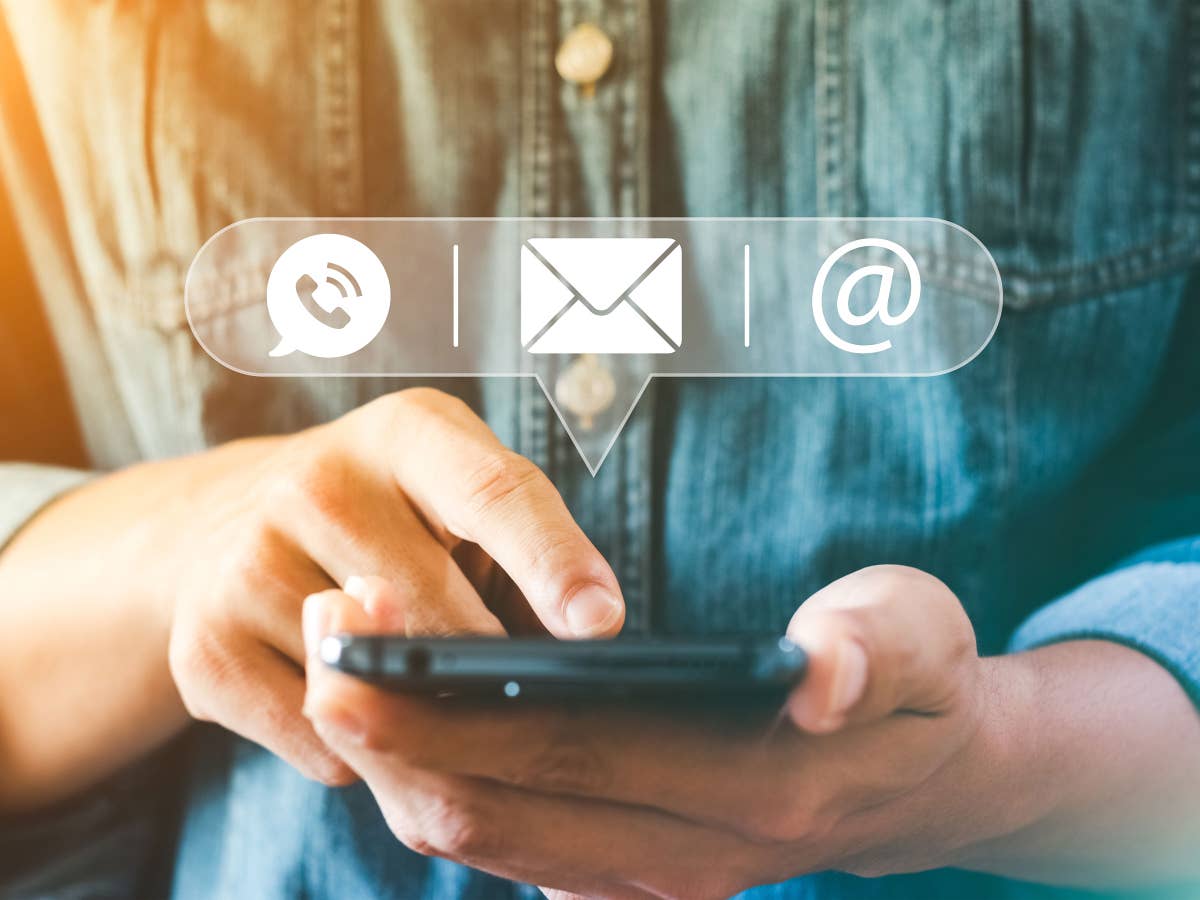Eine Mitteilung ploppt auf wie eine neue WhatsApp-Nachricht. Ein Klick darauf führt auf eine Internetseite. Nicht nur Smartphone-Nutzer erhalten Push-Benachrichtigungen, nachdem sie sich auf der jeweiligen Webseite eigens dafür angemeldet haben. Die Betreiber der Seiten – so auch inside digital – nutzen Push-Benachrichtigungen meist als Service um wichtige Nachrichten schnell und frei Haus an Leser weiterzuleiten.
Wenn Push-News aber anfangen nervig zu werden oder aus sonstigen Gründen nicht mehr erwünscht sind, reicht es nicht, dem Webseiten-Betreiber eine Nachricht zu schreiben. Meist wird für Push-Benachrichtigungen ein externer Dienst verwendet. Dieser fungiert als Brücke und verteilt die News an alle Empfänger. Soweit die Theorie, jetzt die Praxis.
Push-Benachrichtigungen abonnieren
Webseiten, die Browser-Push-Benachrichtigungen anbieten, fragen beim ersten Besuch der Seite, ob Benachrichtigungen erwünscht sind. Auf dem Desktop geschieht das meist über ein Dialogfeld im linken oberen Bereich. Dieses ist im Design des jeweiligen Browsers, zum Beispiel Google Chrome oder Firefox, gehalten.
Bei inside digital gibt es auch die Möglichkeit Push-Benachrichtigungen nachträglich selbst zu abonnieren. Hierfür einfach die „Blaue Glocke“ auf der Seite unten links anklicken und auf „abonnieren“ klicken Das funktioniert auch andersherum: Zum Abbestellen unserer Browser-Push-Nachrichten, einfach noch mal auf die Glocke klicken (Desktop) und die News über das aufploppende Einstellungsmenü abbestellen.
Auf dem Smartphone erscheint die Option, Push-Benachrichtigungen zu erhalten, auf Displaybreite und am unteren Rand des mobilen Browsers, wenn du die Seite zum ersten Mal besuchst.
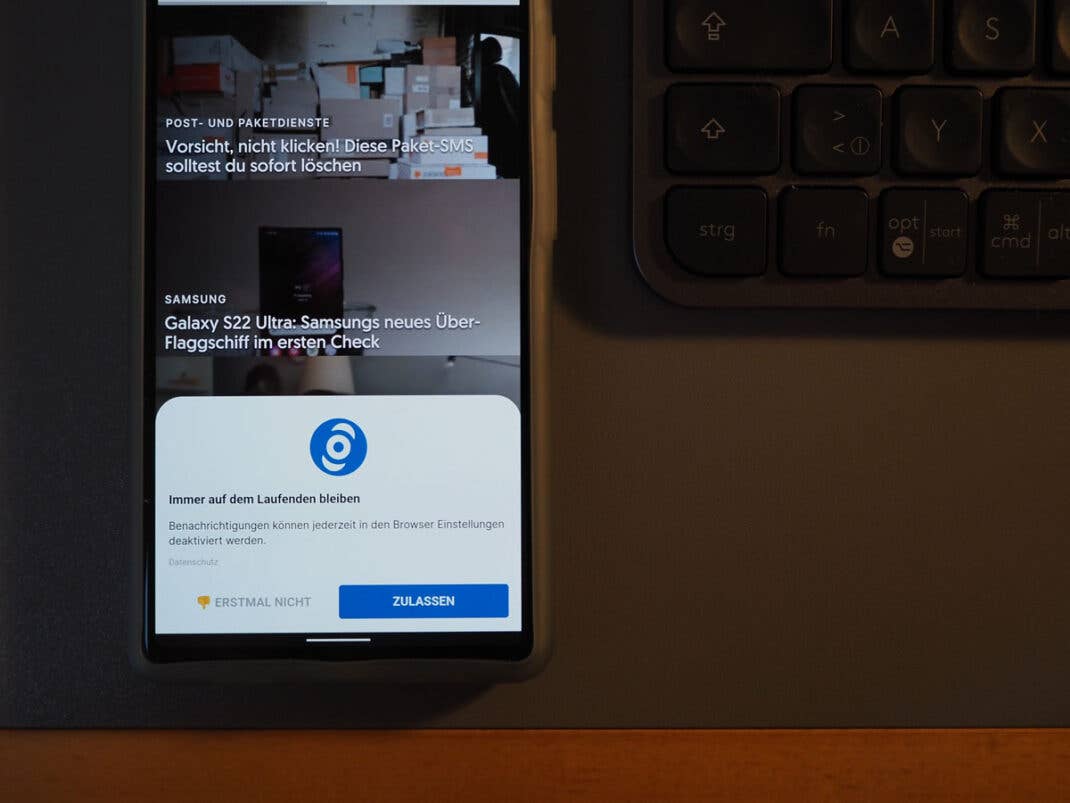
Browser-Push-Benachrichtigungen ausschalten
Verschiedene Browser haben auch unterschiedliche Vorgehensweisen, wenn die Benachrichtigungs-Erlaubnis für eine Webseite deaktiviert werden soll.
Grundsätzlich: Wenn gerade ein Push auf dem Handy angekommen ist, können die Browser-Einstellungen für diesen Push über die neue Benachrichtigung selbst angesteuert werden. Hier ist auch das Deaktivieren weiterer Pushs möglich.
Google Chrome: Push-Benachrichtigungen deaktiveren
Um Push-News bei Google Chrome auszuschalten, reicht auf dem Desktop ein Klick auf das Schloss-Symbol in der URL-Leiste, direkt links neben der betreffenden Link-Adresse. Es öffnet sich ein Kontextmenü, indem ein Dropdown-Feld neben „Benachrichtigungen“ die Optionen „Nachfragen“, „Zulassen“ oder „Blockieren“ bietet. Die Webseite kann keine Push-Nachrichten mehr versenden, wenn die Auswahl auf „Blockieren“ steht.
Auf dem Handy ist das Vorgehen ähnlich. Ein Tippen auf das Schloss-Symbol links neben der URL-Eingabe öffnet die Kontexteinstellungen für diese Webseite. Um die Optionen für „Benachrichtigungen“ zu verändern ist allerdings noch der Zwischenschritt über das Vollbild-Menü „Website-Einstellungen“ nötig. Hier lassen sich die Push-Benachrichtigungen ausschalten.
Microsoft Edge: Push-Benachrichtigungen abschalten
Bei Microsofts Browser Edge deaktiviert man Push-News ebenfalls über das Schloss-Symbol neben der URL-Eingabe-Leiste. Hier einfach den Regler bei „Website-Berechtigungen“ und „Benachrichtigungen“ auf „Aus“ stellen.
Gleiches Spiel mobil: Wer den Edge-Browser auch auf dem Smartphone nutzt, der klickt zum Abbstellen der Push-News auf das Schloss-Symbol, geht wie bei Google Chrome auf „Website-Einstellungen“ und stellt Einstellung für „Benachrichtigungen auf „Aus“.
Mozilla Firefox: Push-Mitteilungen abbestellen
Wer auf dem Desktop Mozilla Firefox nutzt, kann Push-Benachrichtigungen einfach abstellen. Nach einem Klick auf das Schloss-Symbol neben der URL-Leiste, öffnet sich ein Dialogfeld. Unter dem Menüpunkt „Berechtigungen“ gibt es die Option „Benachrichtigungen empfangen“. Will man keine Pushs mehr erhalten, wird dieser Punkt einfach abgewählt.
In der mobilen Version von Mozilla Firefox werden die Einstellungen für Push-Benachrichtigungen ebenfalls über das Schloss-Symbol aufgerufen. Unter Webseiten-Einstellungen öffnet sich ein neues Dialogfeld.
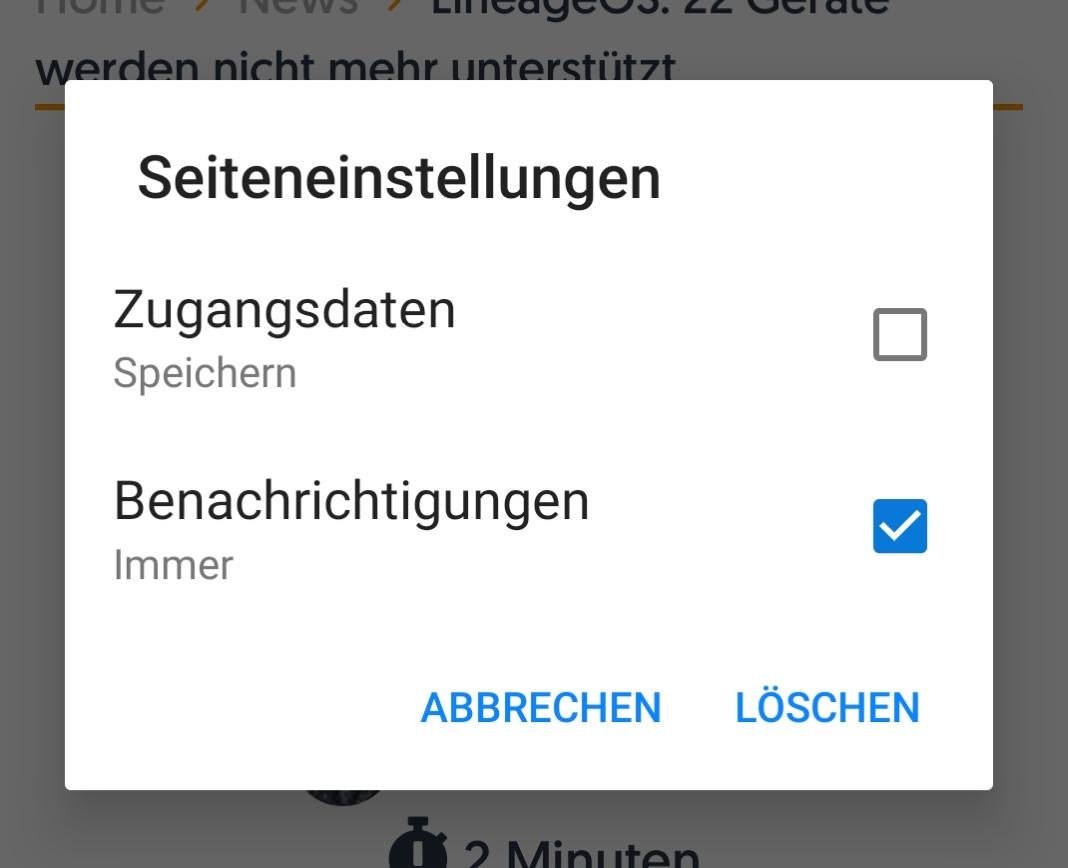
Hier steht – bei aktivem Push-Abo – dass Benachrichtigungen „Immer“ empfangen werden. Dieser Punkt wird nun ausgewählt und per Klick auf „Löschen“ erlischt auch das Push Abo.
Samsung Internet: Push-News deaktivieren
Ganz so einfach wie bei Google oder Microsoft geht es beim hauseigenen Internet-Browser von Samsung nicht. Hier reicht kein Klick auf das Schloss aus, um zu den Einstellungen zu gelangen. Stattdessen wird wie folgt vorgegangen
- Browser-Einstellungen öffnen (drei Punkte oben rechts)
- Einstellungen
- Erweitert
- Web-Benachrichtigungen
- Entweder komplett ausschalten oder für einzelne Webseiten nach Wunsch deaktivieren
Apple Safari: Push-Benachrichtigungen ausschalten
In der Desktop-Version von Apples Browser Safari werden Push-Benachrichtigungen unter „Einstellungen“ und dann im Reiter „Mitteilungen“ für einzelne Webseiten nach Wunsch deaktiviert.
Mobil unterstützt Apples Safari noch keine Push-Benachrichtigungen. Hier sind Pushs an verschiedene Apps gebunden. Unter Einstellungen – Accounts & Passwörter – Pushs können die Benachrichtigungen auf dem iPhone oder iPad konfiguriert werden.
Die radikale Methode: Apps einschränken
Die Systemsteuerungen im Android-Betriebssystem erlauben außerdem die radikale Methode, mit der keine App mehr ungewünscht dazwischenfunkt. Wichtig: Hierbei erlischt nicht das Browser-Push-Abo, es kommt nur nicht mehr zum Nutzer durch.
In den App-Einstellungen (Einstellungen – Apps) kann für jede App, in diesem Fall der Internet-Browser, eingestellt werden, ob App-Benachrichtigungen erlaubt sind. Deaktiviert man diese Einstellung für den Browser beziehungsweise jede beliebige App, wird jede Benachrichtigung dieser Anwendung im Keim erstickt. Eine Auswahl, welche Internetseite nun keine Pushs mehr senden soll, trifft man dabei ausdrücklich nicht. Es handelt sich lediglich um die Beschränkung der Browser-App an sich.
Push-Mitteilungen von inside digital
inside digital versendet ausgewählte und wichtige Nachrichten auch per Push an seine Leser. Welche News, Tests oder Magazinbeiträge über den Push-Äther gehen, prüft die Redaktion stets sorgfältig.
Keinen Push von inside digital erhalten? Auf der Seite unten links befindet sich ein blau-weißes Glocken-Symbol, das für jeden Besucher von inside digital als Push-Zentrale dient. Tippst du einmal auf die Glocke, zeigt sie an, ob du bereits zu den Abonnenten gehörst. Ist das nicht der Fall, reicht in der Regel ein Klick auf „abonnieren“ im Dialogfenster. Zum Abschalten der Push-News einfach auf die Glocke tippen und über das Zahnrad ins „Einstellungen“-Menü wechseln. Hier kannst du „Von Benachrichtigungen abmelden“ wählen und wirst aus dem Verteiler entfernt. Funktioniert dies nicht, ist der beschriebene Weg über die Webseite-Einstellungen die zielführende Wahl.
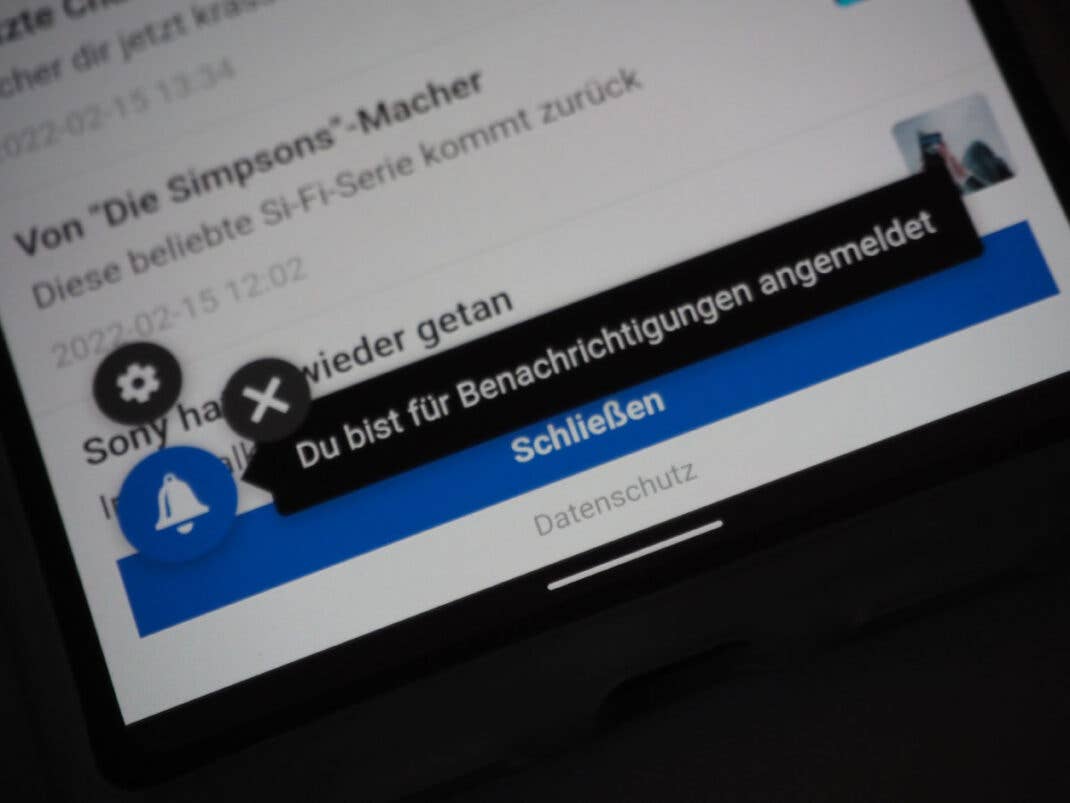
Wenn trotz Abo keine Push-Benachrichtigungen eintrudeln, hilft ebenfalls ein Blick in die Webseiten-Einstellungen (Schloss-Symbol neben der URL-Eingabe und dann auf „Website-Einstellungen“). Ganz unten in der Auflistung gibt es den Punkt „Berechtigungen zurücksetzen“ (Chrome). Diese Aktion löscht alle zwischengespeicherten Daten in Verbindung mit inside digital beziehungsweise der betreffenden Internet-Seite. Ruft man die Seite nun erneut auf, kann man das Push-Abo neu abschließen.